
Michael Fisher
0
4945
358
At skifte fra Windows til Linux er bemærkelsesværdigt enkelt. Problemerne opstår, når du skal udføre en bestemt opgave, såsom at køre et program eller et videospil, og finde ud af, at softwaren ikke er kompatibel.
Et tydeligt eksempel er Microsoft Office. Vi har allerede set på, hvordan man installerer Microsoft Office i Linux Sådan installeres Microsoft Office på Linux Sådan installeres Microsoft Office på Linux Microsoft Office på Linux er muligt. Vi dækker tre metoder til at få Office til at arbejde inde i et Linux-miljø. , men hvad nu hvis du bare vil bruge Microsoft Excel?
Måske har du et særligt kompliceret regneark, du skal bruge. Det kan være en XLS- eller XLSX-fil, som du har arbejdet med i årevis, og kræver, at du bruger Microsoft Excel snarere end et Linux-baseret, open source Office-alternativ.
Du er ikke alene. Dette skete også for mig. Her er, hvordan jeg installerede Microsoft Excel på min Ubuntu PC.
Jeg er nødt til at installere Microsoft Excel på Linux
Det er generelt let at installere Microsoft Excel på en Linux-computer ... hvis du har den rigtige hardware og et gunstigt scenario. Desværre gjorde jeg ikke det. Grundlæggende var jeg nødt til at gøre følgende:
- Udskriv et regneark eller diagram
- Arbejder med et lavt strømforsyningssystem
- Normalt offline
Flere muligheder er tilgængelige, hvis du vil køre en Excel-fil i Linux. Desværre var ingen af dem (beskrevet nedenfor) passende.
Alternativer til installation af Excel
Du behøver ikke at installere Excel for at åbne et XLS- eller XLSX-regneark. Dette er de alternativer, jeg overvejede, og hvorfor jeg ignorerede dem.
1. Kørsel LibreOffice Calc
LibreOffice er det mest almindelige alternativ til Microsoft Office LibreOffice - En gratis Office Suite til Windows, Linux og Mac LibreOffice - En gratis Office Suite til Windows, Linux og Mac på Linux-systemer. I det væsentlige er det en meget god erstatning. De fleste switchers fra Windows kan næppe bemærke forskellen mellem Calc og Excel. Det er dog ikke godt med makroer, og som nævnt ovenfor udskrives normalt ikke regneark nøjagtigt.
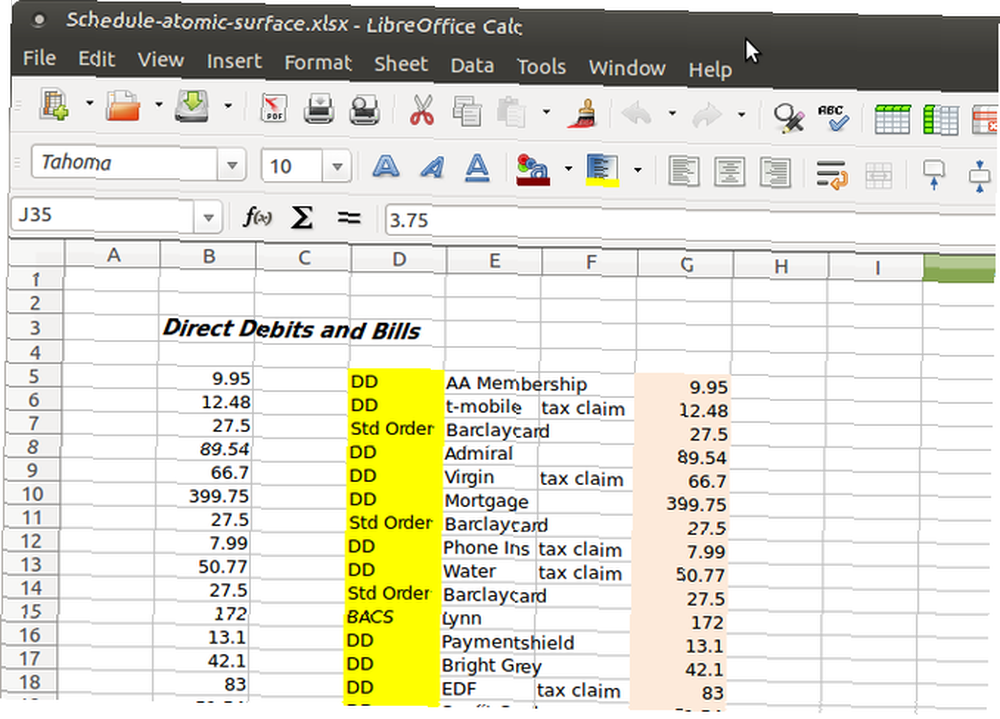
Hvorfor jeg ignorerede: Mit regneark havde brug for en makro for at blive kørt før udskrivning.
2. Brug Microsoft Office Online
Browserversionen af Microsoft Office er yderst nyttig; det er uden tvivl den bedste ting, Microsoft nogensinde har gjort. Gratis at bruge 6 måder, du kan få en Microsoft Office-licens gratis 6 måder, du kan få en Microsoft Office-licens til gratis Gratis Microsoft Office-licenser er svære at få, men de findes. Denne artikel dækker seks måder at få Word og Excel gratis på. , placerer det tekstbehandling, e-mail, regneark og præsentationer i hænderne på alle, der ønsker at bruge dem. For at være ærlig er det en bedre løsning end Googles online kontorpakke og er lettere at bruge.
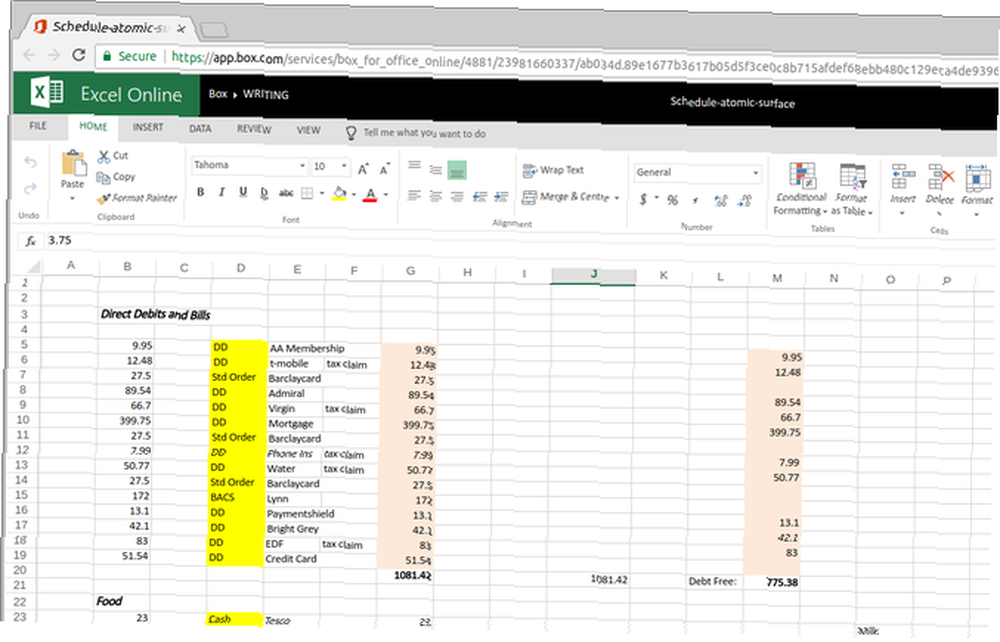
Hvorfor jeg ignorerede: Den bærbare computer er normalt offline.
3. Kør Excel i en virtuel maskine
Selvom dette er en populær mulighed for mange brugere med mid-to-high-end computere og laptops, er din computer ikke op til opgaven, så er virtualisering ikke en mulighed. Computere med Intel Core i5 eller nyere CPU'er understøtter typisk virtualisering. Mindre avancerede processorer (som Core i3, Intel Dual Core CPU'er og ARM-processorer) kan bare ikke håndtere det.
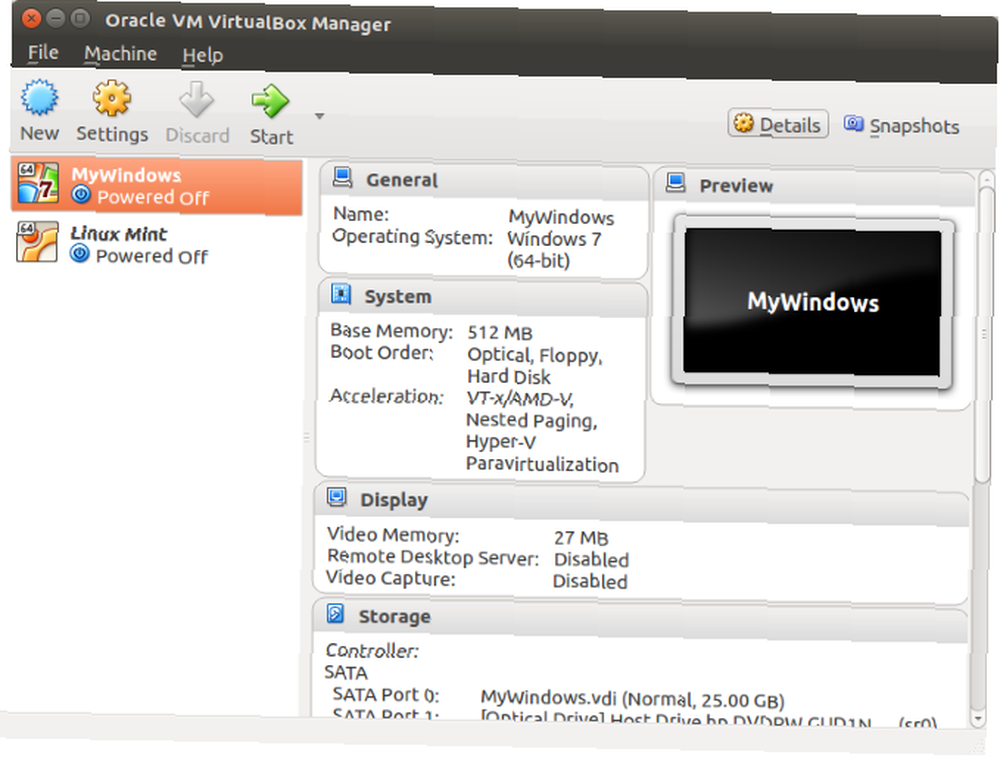
Hvis du f.eks. Kører Linux på en gammel bærbar computer eller pc, er du ikke i stand til at køre Windows i en virtuel maskine Sådan konfigureres en Windows Virtual Machine i Linux Sådan konfigureres en Windows Virtual Machine i Linux Mange hjem brugere foretrækker at køre en dual-boot-konfiguration, når både Windows og Linux er nødvendigt, men hvis du hellere vil køre Windows i Linux, er det sådan, hvordan du konfigurerer det. og installer Microsoft Excel der.
Hvorfor jeg ignorerede: Low-end, ældre bærbar computer understøtter ikke virtualisering.
Min eneste løsning var derfor at installere Excel på Linux.
Hvordan kan du installere Windows-software på Linux?
Overraskende kan du installere Windows-software på Linux. Dette inkluderer både applikationer og spil. Nogle gange kan det være et tilfælde af at installere softwaren oprindeligt (mange gamle spil kan køres på denne måde 11 Classic Raspberry Pi-spil, du kan spille uden emulatorer. 11 Classic Raspberry Pi-spil, du kan spille uden emulatorer. Vil du spille retro-spil på din Raspberry Pi ? Her er de bedste klassiske spil, du kan spille uden at have brug for en emulator.) Eller med emulering. For eksempel kan gammel MS-DOS-software køres på Linux (og Windows og macOS) ved hjælp af DOSBox Sådan spiller du Retro-spil på enhver platform med DOSBox Sådan spiller du Retro-spil på enhver platform med DOSBox Vil du spille retro PC-spil på din computer , telefon eller spilkonsol? Her er alt hvad du har brug for at vide for at komme i gang med DOSBox, inklusive de bedste spil at emulere! . Dette er en MS-DOS-emulator. Imidlertid kan andre ældre systemer også emuleres med den rigtige emuleringssoftware.
For at installere Excel på Linux krævede jeg en installerbar version af Excel og Wine og dens ledsagende app, PlayOnLinux. Denne software er dybest set en krydsning mellem en app store / downloader og en kompatibilitetsadministrator. Al software, du har brug for at køre på Linux, kan søges, og dens aktuelle kompatibilitet opdages.
Ved hjælp af PlayOnLinux kunne jeg opdage, at den seneste version af Microsoft Excel, jeg ville være i stand til at køre, var 2013-udgivelsen. For stabilitet valgte jeg dog 2010, hvilket jeg heldigvis har på disken. Bemærk, at Wine understøtter software, der er installeret fra EXE'er og virtuelle ISO-filer såvel som fysiske medier.
Installer Microsoft Excel på Linux med vin og PlayOnLinux
I mange aktuelle versioner af Linux er Wine og PlayOnLinux forinstalleret. For at finde ud af, om du har disse installeret, skal du åbne applikationsmenuen og finde Spil. Du kan også finde dem anført under tilbehør.
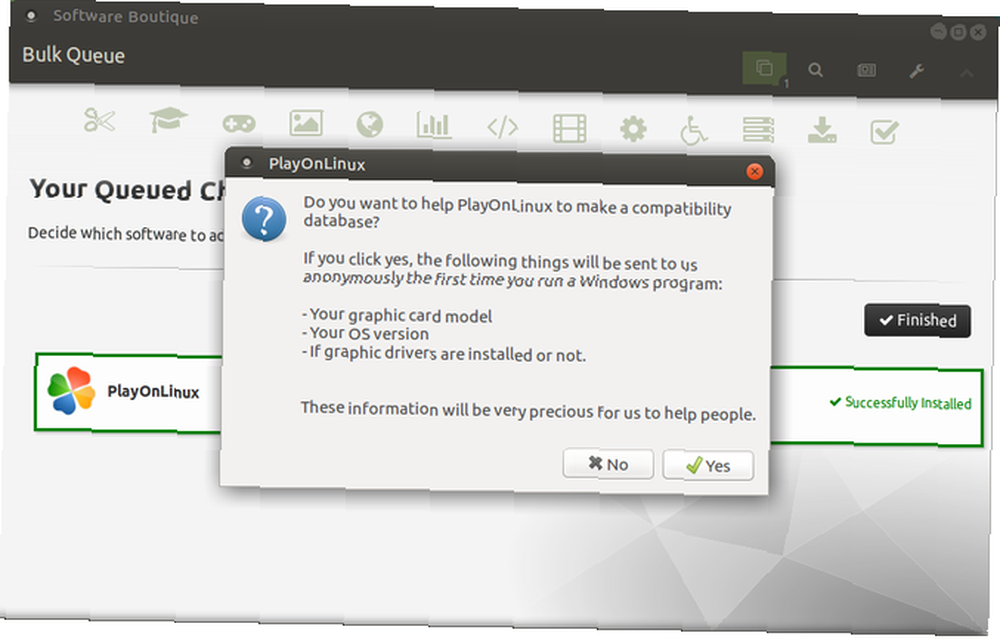
Hvis ikke, skal du manuelt installere Wine og PlayOnLinux. Begge kan normalt findes i dit Linux-operativsystems standardpakkeadministrator, især i tilfælde af Ubuntu og andre Debian-baserede distrikter. Du skal bare søge efter Vin og PlayOnLinux derefter Installere.
Når du har fået vin og PlayOnLinux på dit system, er det tid til at begynde at installere. Begynd med at køre PlayOnLinux for at søge efter den software, du vil installere. Klik Installer et program for at åbne søgeværktøjet. Hvis du vil installere Microsoft Excel, skal du søge efter Microsoft Office og have din installationsdisk til hånden. Som nævnt ovenfor er den seneste pålidelige mulighed Microsoft Office 2010 (2013-versionen er inkluderet, men gennemgår stadig test).
Installer Winbind
For at dette fungerer, har du brug for winbind-softwaren. Du kan få dette ved at åbne terminalen og indtaste:
sudo apt-get install playonlinux winbind -yVent mens dette installeres, skift derefter tilbage til PlayOnLinux. Når Microsoft Office 2010 er valgt, skal du klikke på Installere knap. Få øjeblikke senere vises Microsoft Office-installationsguiden. Vælg her Microsoft Excel 2010, og klik på Installere. Enig med EULA, og tryk derefter på Installere igen.
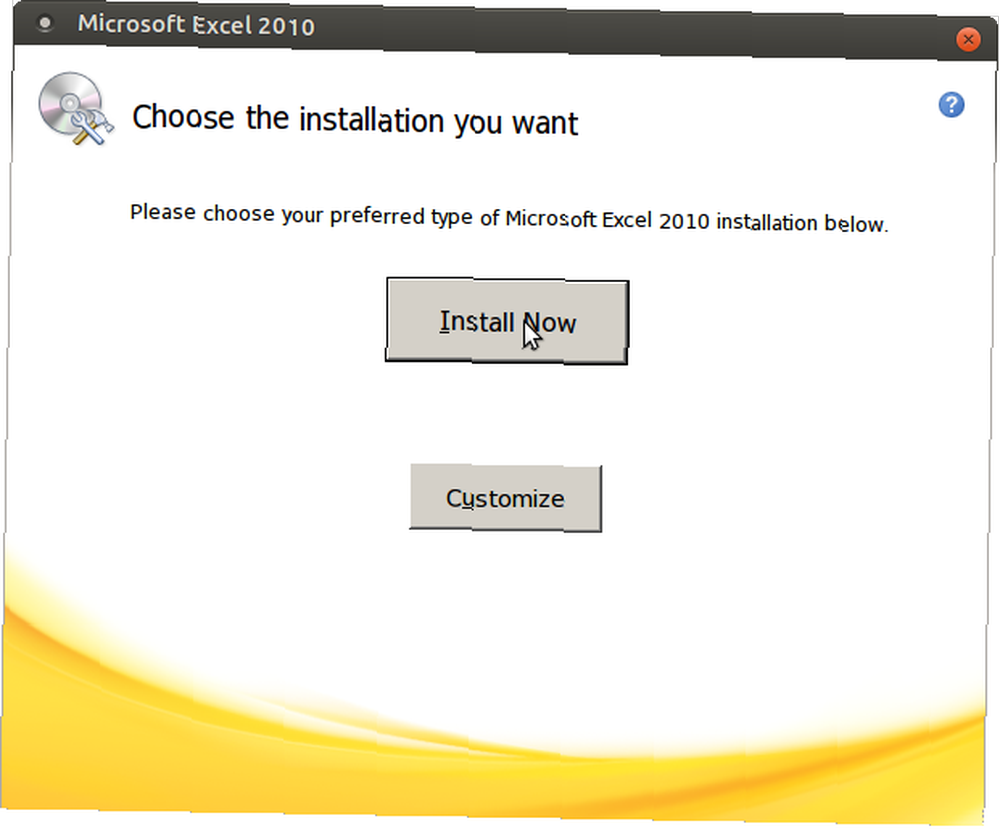
PlayOnLinux administrerer derefter installationen af Microsoft Excel på dit Linux-system. Bemærk, at når det er afsluttet, får du besked om nogle fejl angående installation af OneNote, Outlook, Word og PowerPoint. Da du ikke valgte disse, kan du ignorere meddelelserne ved at klikke på Næste.
Når det er afsluttet, opretter den installerede Microsoft Excel en genvej på dit skrivebord. Alt hvad du skal gøre er at dobbeltklikke på genvejen - som du måske på Windows - og Microsoft Excel kører på din Linux-pc!
Installer Excel Viewer på Linux
Der er en god chance for, at du ikke har en kopi af Microsoft Excel. I dette tilfælde er den eneste mulighed for Microsoft Excel Viewer 2003. Dette er gratis software, hvilket betyder, at PlayOnLinux automatisk downloader og installerer det for dig. Klik Installere, derefter Næste, indtil installationsprogrammet starter. Tag dig tid til at læse advarslerne, og vælg derefter Download programmet og Næste.
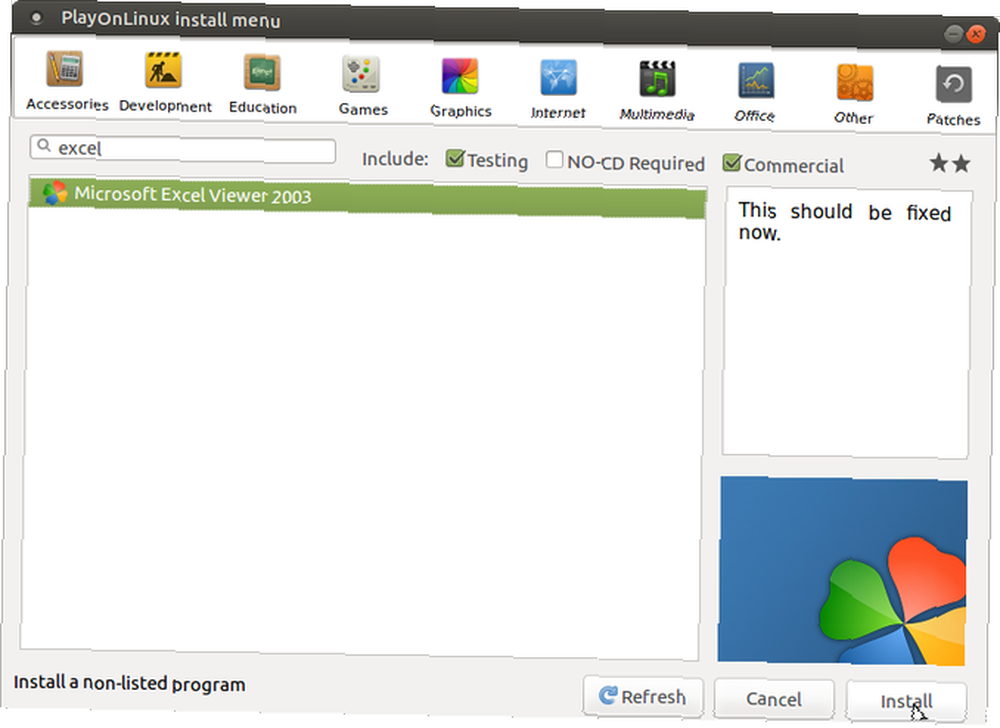
Vent, mens installationsprogrammet fortsætter, og tilbyder at installere Microsoft-skrifttyper til dig. Dette kan vise sig at være nyttigt, men tag dit eget valg her. Når dette er sorteret, ser du det vigtigste installationsprogram til Excel Viewer. Som anført i de tidligere advarsler, accepterer standardindstillingerne, og følg installationsguiden til slut.
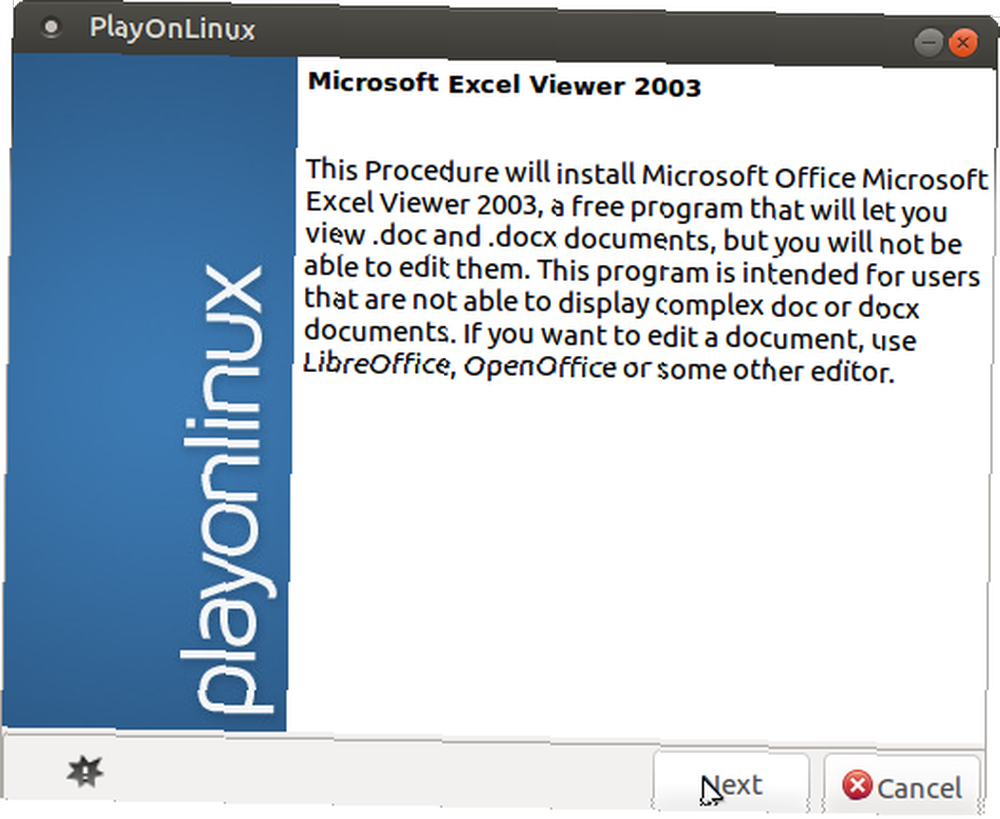
Øjeblik senere installeres Excel Viewer. Mens du ikke vil være i stand til at oprette nye regneark, er dette et ideelt værktøj til visning og udskrivning af eksisterende regneark. Hvis der ikke oprettes en skrivebordsgenvej, finder du Excel-fremviser klar til at køre i appvinduet PlayOnLinux.
Nyd Windows-applikationskompatibilitet med vin
Mange Windows-apps og -spil kan køres på Linux takket være Wine Sådan køres Windows-apps og -spil med Linux-vin Sådan køres Windows-apps og -spil med Linux-vin Er der nogen måde at få Windows-software til at arbejde på Linux? Et svar er at bruge vin, men selvom det kan være meget nyttigt, burde det sandsynligvis kun være din sidste udvej. Her er hvorfor. . Det er ikke perfekt, og kan det med nogle tilpasninger til tider vinprogrammer, der ikke fungerer? Prøv disse trin vinprogrammer der ikke fungerer? Prøv disse trin Vin giver Linux-brugere muligheden for at køre Windows-software og kan hjælpe med at skifte operativsystemer. Men det er det ikke, så hvad kan du gøre for at sikre, at din Windows-software kører i Linux? når ting går galt. Men bortset fra at køre din foretrukne Windows-software i en virtuel maskine, er det den bedste mulighed.
Jeg fandt, at brug af Microsoft Excel Viewer var nok til det, jeg havde brug for. Du kræver muligvis det fulde Excel-program. Det betyder ikke noget - begge dele fungerer i Linux!
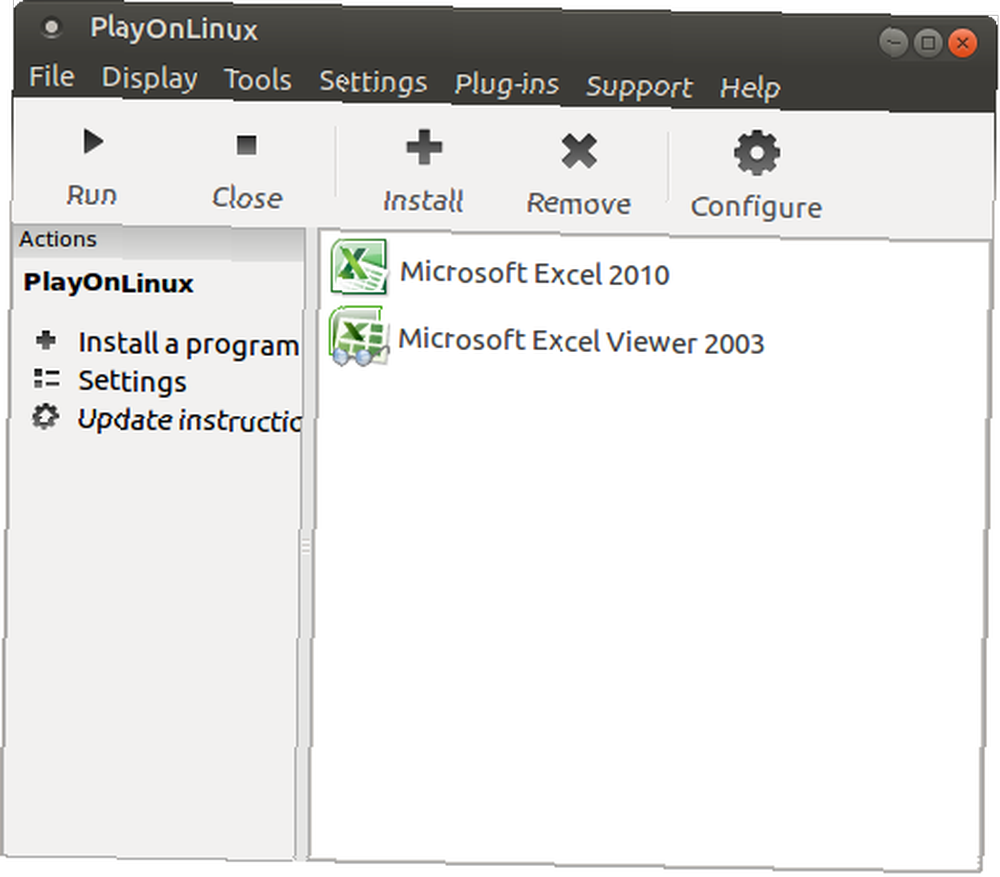
Desværre resulterer det i, at ikke at overvinde et behov for Windows-software, mange switchers, der afslutter Linux og går tilbage. I betragtning af hvor let det er at bruge vin og PlayOnLinux, skulle det ikke ske for dig.
Har du opdaget, at du har brug for at køre Windows-software i Linux, efter at du har skiftet ændret din syn på Linux? Vil du vende tilbage til Microsoft OS eller forblive med dit valgte gratis og open source-operativsystem? Lad os tale om det i kommentarerne.











